CD player OPEL MOKKA 2015.5 Infotainment-Handbuch (in German)
[x] Cancel search | Manufacturer: OPEL, Model Year: 2015.5, Model line: MOKKA, Model: OPEL MOKKA 2015.5Pages: 129, PDF-Größe: 2.26 MB
Page 87 of 129
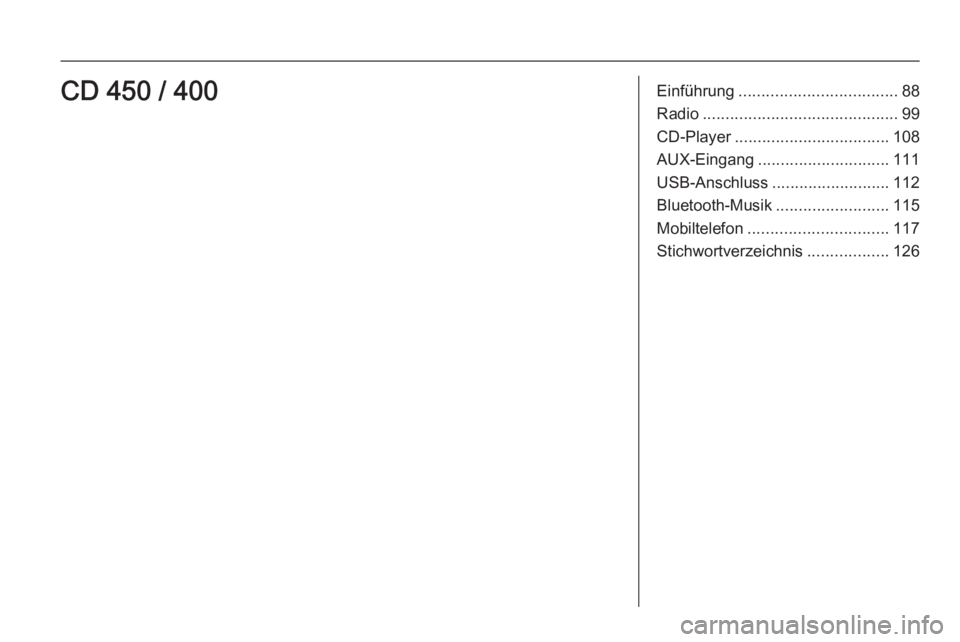
Einführung................................... 88
Radio ........................................... 99
CD-Player .................................. 108
AUX-Eingang ............................. 111
USB-Anschluss .......................... 112
Bluetooth-Musik .........................115
Mobiltelefon ............................... 117
Stichwortverzeichnis ..................126CD 450 / 400
Page 88 of 129
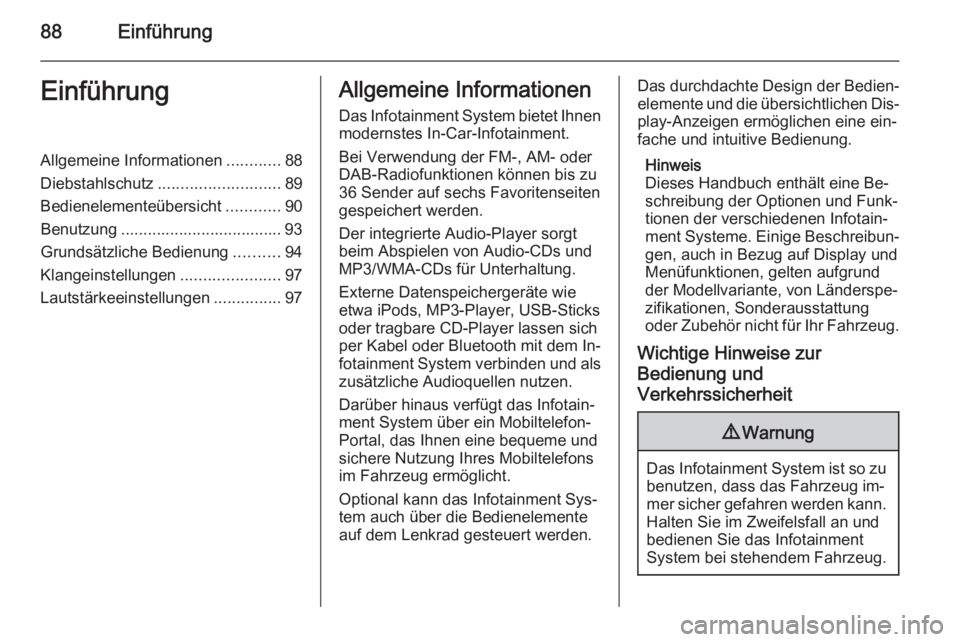
88EinführungEinführungAllgemeine Informationen............88
Diebstahlschutz ........................... 89
Bedienelementeübersicht ............90
Benutzung .................................... 93
Grundsätzliche Bedienung ..........94
Klangeinstellungen ......................97
Lautstärkeeinstellungen ...............97Allgemeine Informationen
Das Infotainment System bietet Ihnenmodernstes In-Car-Infotainment.
Bei Verwendung der FM-, AM- oder
DAB-Radiofunktionen können bis zu
36 Sender auf sechs Favoritenseiten
gespeichert werden.
Der integrierte Audio-Player sorgt
beim Abspielen von Audio-CDs und
MP3/WMA-CDs für Unterhaltung.
Externe Datenspeichergeräte wie
etwa iPods, MP3-Player, USB-Sticks
oder tragbare CD-Player lassen sich
per Kabel oder Bluetooth mit dem In‐
fotainment System verbinden und als
zusätzliche Audioquellen nutzen.
Darüber hinaus verfügt das Infotain‐
ment System über ein Mobiltelefon-
Portal, das Ihnen eine bequeme und
sichere Nutzung Ihres Mobiltelefons
im Fahrzeug ermöglicht.
Optional kann das Infotainment Sys‐
tem auch über die Bedienelemente
auf dem Lenkrad gesteuert werden.Das durchdachte Design der Bedien‐ elemente und die übersichtlichen Dis‐play-Anzeigen ermöglichen eine ein‐
fache und intuitive Bedienung.
Hinweis
Dieses Handbuch enthält eine Be‐
schreibung der Optionen und Funk‐
tionen der verschiedenen Infotain‐
ment Systeme. Einige Beschreibun‐
gen, auch in Bezug auf Display und
Menüfunktionen, gelten aufgrund
der Modellvariante, von Länderspe‐
zifikationen, Sonderausstattung
oder Zubehör nicht für Ihr Fahrzeug.
Wichtige Hinweise zur
Bedienung und
Verkehrssicherheit9 Warnung
Das Infotainment System ist so zu
benutzen, dass das Fahrzeug im‐
mer sicher gefahren werden kann. Halten Sie im Zweifelsfall an und
bedienen Sie das Infotainment
System bei stehendem Fahrzeug.
Page 94 of 129
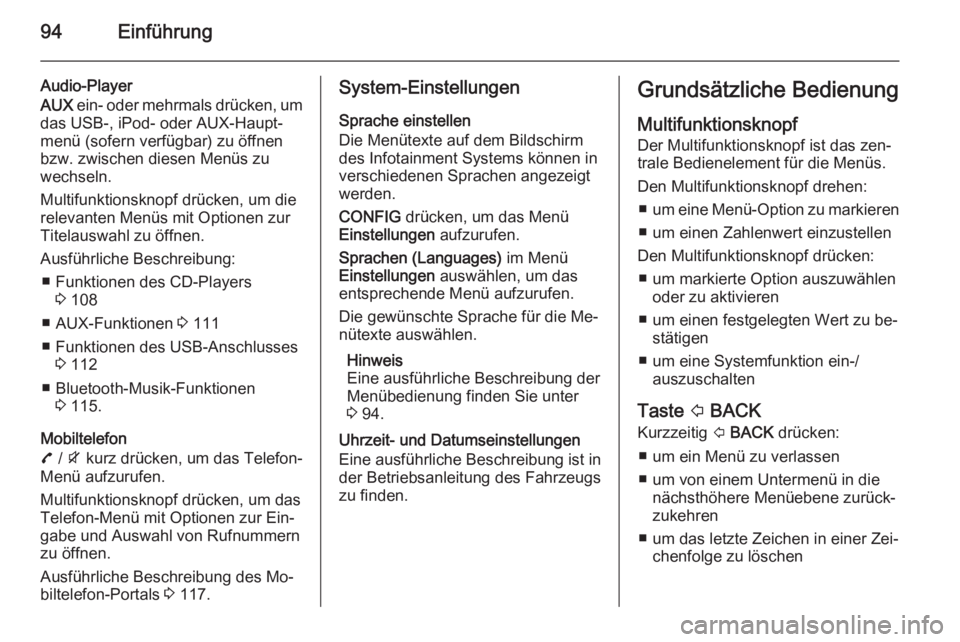
94Einführung
Audio-Player
AUX ein- oder mehrmals drücken, um
das USB-, iPod- oder AUX-Haupt‐
menü (sofern verfügbar) zu öffnen
bzw. zwischen diesen Menüs zu
wechseln.
Multifunktionsknopf drücken, um die
relevanten Menüs mit Optionen zur
Titelauswahl zu öffnen.
Ausführliche Beschreibung: ■ Funktionen des CD-Players 3 108
■ AUX-Funktionen 3 111
■ Funktionen des USB-Anschlusses 3 112
■ Bluetooth-Musik-Funktionen 3 115.
Mobiltelefon
7 / i kurz drücken, um das Telefon-
Menü aufzurufen.
Multifunktionsknopf drücken, um das Telefon-Menü mit Optionen zur Ein‐
gabe und Auswahl von Rufnummern
zu öffnen.
Ausführliche Beschreibung des Mo‐
biltelefon-Portals 3 117.System-Einstellungen
Sprache einstellen
Die Menütexte auf dem Bildschirm
des Infotainment Systems können in
verschiedenen Sprachen angezeigt
werden.
CONFIG drücken, um das Menü
Einstellungen aufzurufen.
Sprachen (Languages) im Menü
Einstellungen auswählen, um das
entsprechende Menü aufzurufen.
Die gewünschte Sprache für die Me‐ nütexte auswählen.
Hinweis
Eine ausführliche Beschreibung der
Menübedienung finden Sie unter
3 94.
Uhrzeit- und Datumseinstellungen
Eine ausführliche Beschreibung ist in der Betriebsanleitung des Fahrzeugs
zu finden.Grundsätzliche Bedienung
Multifunktionsknopf
Der Multifunktionsknopf ist das zen‐
trale Bedienelement für die Menüs.
Den Multifunktionsknopf drehen: ■ um eine Menü-Option zu markieren
■ um einen Zahlenwert einzustellen
Den Multifunktionsknopf drücken: ■ um markierte Option auszuwählen oder zu aktivieren
■ um einen festgelegten Wert zu be‐ stätigen
■ um eine Systemfunktion ein-/ auszuschalten
Taste P BACK
Kurzzeitig P BACK drücken:
■ um ein Menü zu verlassen
■ um von einem Untermenü in die nächsthöhere Menüebene zurück‐
zukehren
■ um das letzte Zeichen in einer Zei‐ chenfolge zu löschen
Page 97 of 129
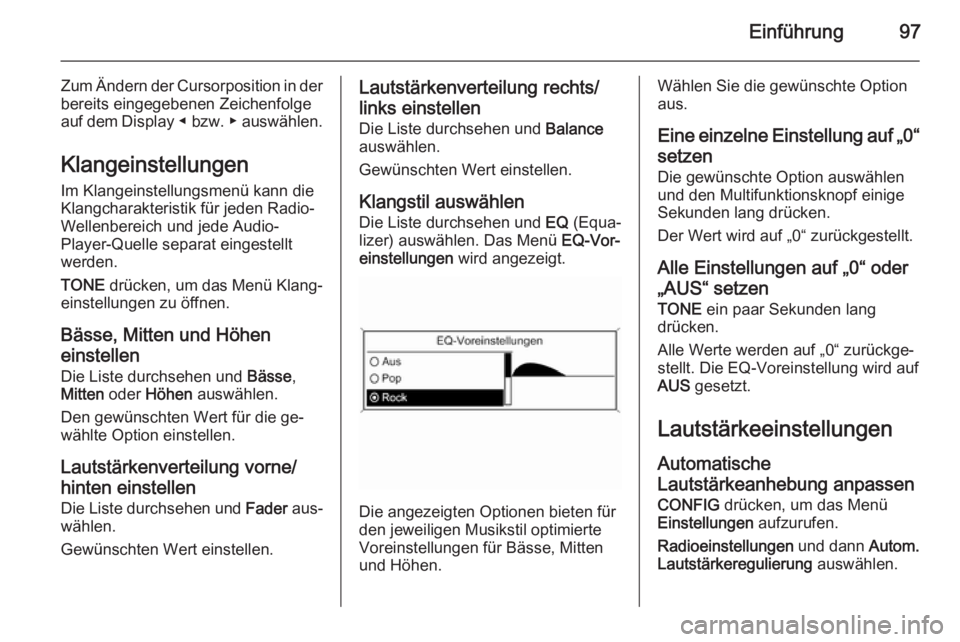
Einführung97
Zum Ändern der Cursorposition in der
bereits eingegebenen Zeichenfolge
auf dem Display ◀ bzw. ▶ auswählen.
Klangeinstellungen
Im Klangeinstellungsmenü kann die Klangcharakteristik für jeden Radio-
Wellenbereich und jede Audio-
Player-Quelle separat eingestellt
werden.
TONE drücken, um das Menü Klang‐
einstellungen zu öffnen.
Bässe, Mitten und Höhen
einstellen
Die Liste durchsehen und Bässe,
Mitten oder Höhen auswählen.
Den gewünschten Wert für die ge‐ wählte Option einstellen.
Lautstärkenverteilung vorne/hinten einstellen
Die Liste durchsehen und Fader aus‐
wählen.
Gewünschten Wert einstellen.Lautstärkenverteilung rechts/
links einstellen Die Liste durchsehen und Balance
auswählen.
Gewünschten Wert einstellen.
Klangstil auswählen
Die Liste durchsehen und EQ (Equa‐
lizer) auswählen. Das Menü EQ-Vor‐
einstellungen wird angezeigt.
Die angezeigten Optionen bieten für
den jeweiligen Musikstil optimierte
Voreinstellungen für Bässe, Mitten und Höhen.
Wählen Sie die gewünschte Option
aus.
Eine einzelne Einstellung auf „0“ setzen
Die gewünschte Option auswählen
und den Multifunktionsknopf einige
Sekunden lang drücken.
Der Wert wird auf „0“ zurückgestellt.
Alle Einstellungen auf „0“ oder „AUS“ setzen
TONE ein paar Sekunden lang
drücken.
Alle Werte werden auf „0“ zurückge‐
stellt. Die EQ-Voreinstellung wird auf
AUS gesetzt.
Lautstärkeeinstellungen Automatische
Lautstärkeanhebung anpassen
CONFIG drücken, um das Menü
Einstellungen aufzurufen.
Radioeinstellungen und dann Autom.
Lautstärkeregulierung auswählen.
Page 105 of 129
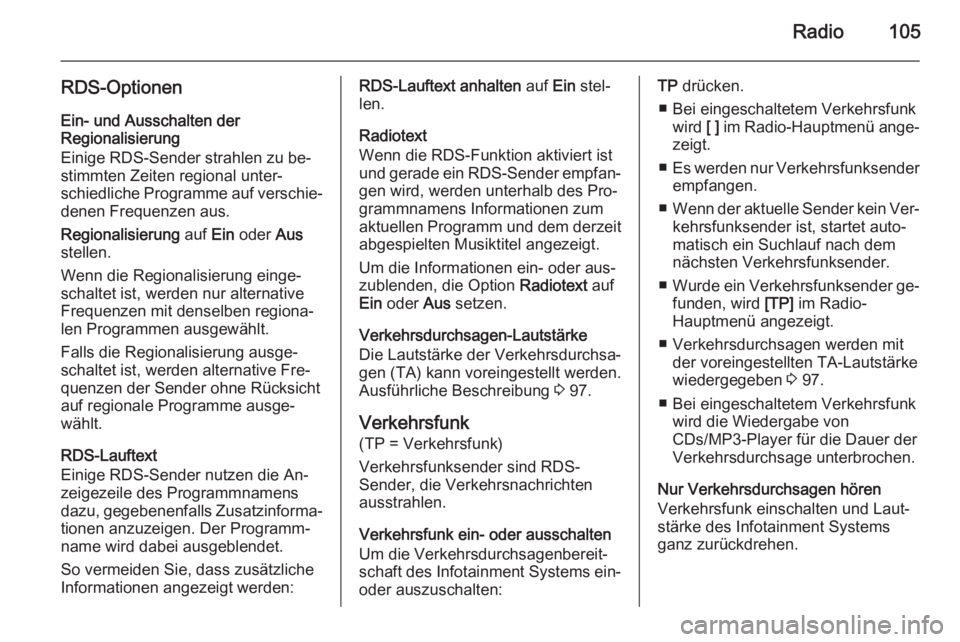
Radio105
RDS-OptionenEin- und Ausschalten der
Regionalisierung
Einige RDS-Sender strahlen zu be‐
stimmten Zeiten regional unter‐
schiedliche Programme auf verschie‐
denen Frequenzen aus.
Regionalisierung auf Ein oder Aus
stellen.
Wenn die Regionalisierung einge‐
schaltet ist, werden nur alternative
Frequenzen mit denselben regiona‐
len Programmen ausgewählt.
Falls die Regionalisierung ausge‐
schaltet ist, werden alternative Fre‐
quenzen der Sender ohne Rücksicht
auf regionale Programme ausge‐
wählt.
RDS-Lauftext
Einige RDS-Sender nutzen die An‐ zeigezeile des Programmnamens dazu, gegebenenfalls Zusatzinforma‐
tionen anzuzeigen. Der Programm‐
name wird dabei ausgeblendet.
So vermeiden Sie, dass zusätzliche
Informationen angezeigt werden:RDS-Lauftext anhalten auf Ein stel‐
len.
Radiotext
Wenn die RDS-Funktion aktiviert ist
und gerade ein RDS-Sender empfan‐ gen wird, werden unterhalb des Pro‐
grammnamens Informationen zum
aktuellen Programm und dem derzeit
abgespielten Musiktitel angezeigt.
Um die Informationen ein- oder aus‐
zublenden, die Option Radiotext auf
Ein oder Aus setzen.
Verkehrsdurchsagen-Lautstärke Die Lautstärke der Verkehrsdurchsa‐
gen (TA) kann voreingestellt werden.
Ausführliche Beschreibung 3 97.
Verkehrsfunk
(TP = Verkehrsfunk)
Verkehrsfunksender sind RDS-
Sender, die Verkehrsnachrichten
ausstrahlen.
Verkehrsfunk ein- oder ausschalten
Um die Verkehrsdurchsagenbereit‐
schaft des Infotainment Systems ein-
oder auszuschalten:TP drücken.
■ Bei eingeschaltetem Verkehrsfunk wird [ ] im Radio-Hauptmenü ange‐
zeigt.
■ Es werden nur Verkehrsfunksender
empfangen.
■ Wenn der aktuelle Sender kein Ver‐
kehrsfunksender ist, startet auto‐
matisch ein Suchlauf nach dem
nächsten Verkehrsfunksender.
■ Wurde ein Verkehrsfunksender ge‐
funden, wird [TP] im Radio-
Hauptmenü angezeigt.
■ Verkehrsdurchsagen werden mit der voreingestellten TA-Lautstärke
wiedergegeben 3 97.
■ Bei eingeschaltetem Verkehrsfunk wird die Wiedergabe von
CDs/MP3-Player für die Dauer der
Verkehrsdurchsage unterbrochen.
Nur Verkehrsdurchsagen hören
Verkehrsfunk einschalten und Laut‐ stärke des Infotainment Systems
ganz zurückdrehen.
Page 108 of 129
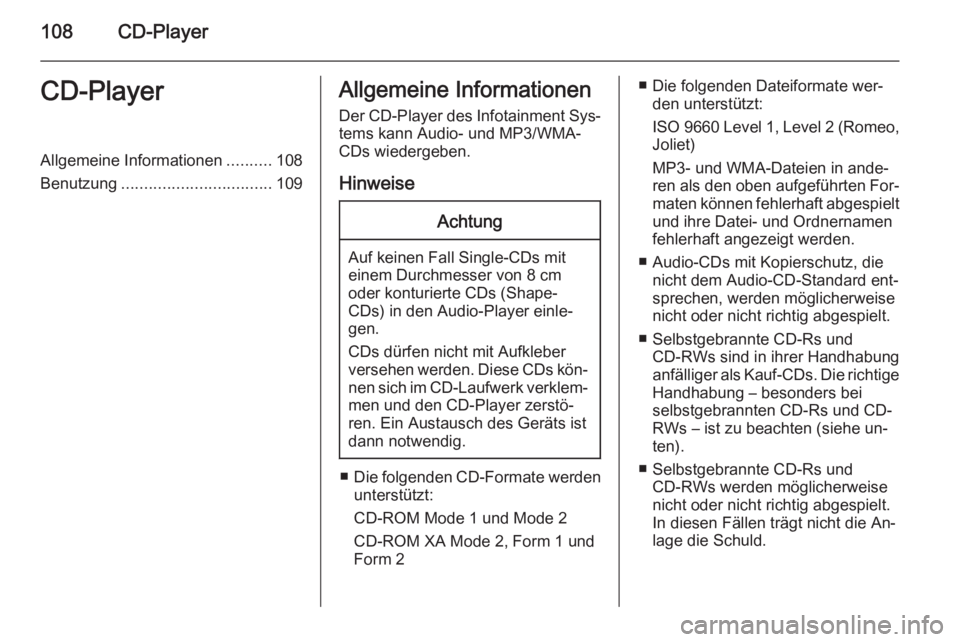
108CD-PlayerCD-PlayerAllgemeine Informationen..........108
Benutzung ................................. 109Allgemeine Informationen
Der CD-Player des Infotainment Sys‐
tems kann Audio- und MP3/WMA-
CDs wiedergeben.
HinweiseAchtung
Auf keinen Fall Single-CDs mit
einem Durchmesser von 8 cm
oder konturierte CDs (Shape-
CDs) in den Audio-Player einle‐
gen.
CDs dürfen nicht mit Aufkleber
versehen werden. Diese CDs kön‐ nen sich im CD-Laufwerk verklem‐ men und den CD-Player zerstö‐
ren. Ein Austausch des Geräts ist
dann notwendig.
■ Die folgenden CD-Formate werden
unterstützt:
CD-ROM Mode 1 und Mode 2
CD-ROM XA Mode 2, Form 1 und
Form 2
■ Die folgenden Dateiformate wer‐ den unterstützt:
ISO 9660 Level 1, Level 2 (Romeo,
Joliet)
MP3- und WMA-Dateien in ande‐
ren als den oben aufgeführten For‐
maten können fehlerhaft abgespielt und ihre Datei- und Ordnernamenfehlerhaft angezeigt werden.
■ Audio-CDs mit Kopierschutz, die nicht dem Audio-CD-Standard ent‐
sprechen, werden möglicherweise nicht oder nicht richtig abgespielt.
■ Selbstgebrannte CD-Rs und CD-RWs sind in ihrer Handhabung
anfälliger als Kauf-CDs. Die richtige
Handhabung – besonders bei
selbstgebrannten CD-Rs und CD-
RWs – ist zu beachten (siehe un‐
ten).
■ Selbstgebrannte CD-Rs und CD-RWs werden möglicherweise
nicht oder nicht richtig abgespielt.
In diesen Fällen trägt nicht die An‐
lage die Schuld.
Page 109 of 129
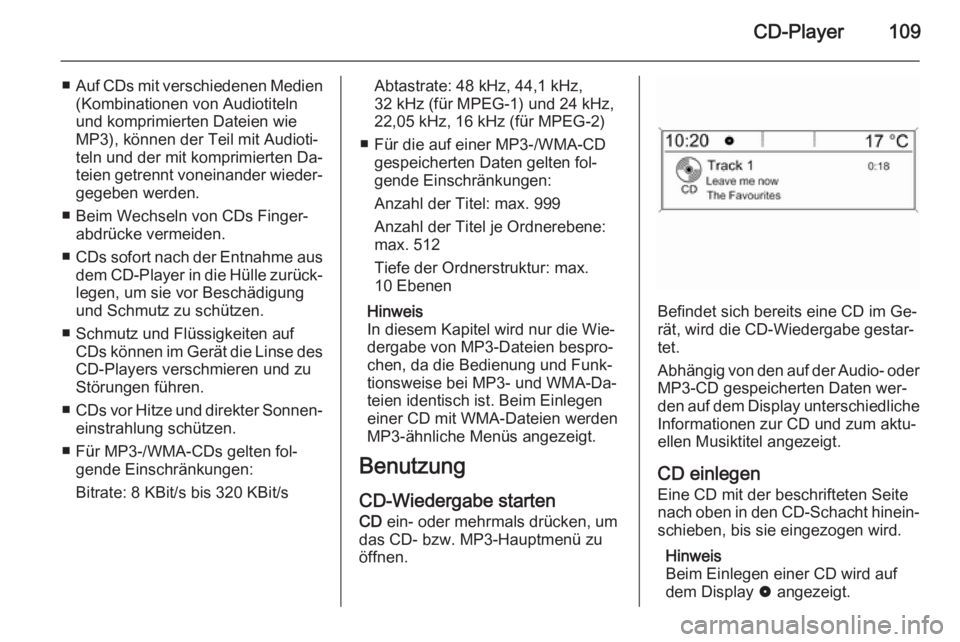
CD-Player109
■Auf CDs mit verschiedenen Medien
(Kombinationen von Audiotiteln
und komprimierten Dateien wie
MP3), können der Teil mit Audioti‐ teln und der mit komprimierten Da‐
teien getrennt voneinander wieder‐
gegeben werden.
■ Beim Wechseln von CDs Finger‐ abdrücke vermeiden.
■ CDs sofort nach der Entnahme aus
dem CD-Player in die Hülle zurück‐ legen, um sie vor Beschädigung
und Schmutz zu schützen.
■ Schmutz und Flüssigkeiten auf CDs können im Gerät die Linse des
CD-Players verschmieren und zu
Störungen führen.
■ CDs vor Hitze und direkter Sonnen‐
einstrahlung schützen.
■ Für MP3-/WMA-CDs gelten fol‐ gende Einschränkungen:
Bitrate: 8 KBit/s bis 320 KBit/sAbtastrate: 48 kHz, 44,1 kHz,
32 kHz (für MPEG-1) und 24 kHz,
22,05 kHz, 16 kHz (für MPEG-2)
■ Für die auf einer MP3-/WMA-CD gespeicherten Daten gelten fol‐
gende Einschränkungen:
Anzahl der Titel: max. 999
Anzahl der Titel je Ordnerebene:
max. 512
Tiefe der Ordnerstruktur: max.
10 Ebenen
Hinweis
In diesem Kapitel wird nur die Wie‐
dergabe von MP3-Dateien bespro‐
chen, da die Bedienung und Funk‐
tionsweise bei MP3- und WMA-Da‐ teien identisch ist. Beim Einlegeneiner CD mit WMA-Dateien werden
MP3-ähnliche Menüs angezeigt.
Benutzung
CD-Wiedergabe starten
CD ein- oder mehrmals drücken, um
das CD- bzw. MP3-Hauptmenü zu
öffnen.
Befindet sich bereits eine CD im Ge‐
rät, wird die CD-Wiedergabe gestar‐
tet.
Abhängig von den auf der Audio- oder MP3-CD gespeicherten Daten wer‐
den auf dem Display unterschiedliche
Informationen zur CD und zum aktu‐
ellen Musiktitel angezeigt.
CD einlegen
Eine CD mit der beschrifteten Seite
nach oben in den CD-Schacht hinein‐ schieben, bis sie eingezogen wird.
Hinweis
Beim Einlegen einer CD wird auf
dem Display 0 angezeigt.
Page 110 of 129
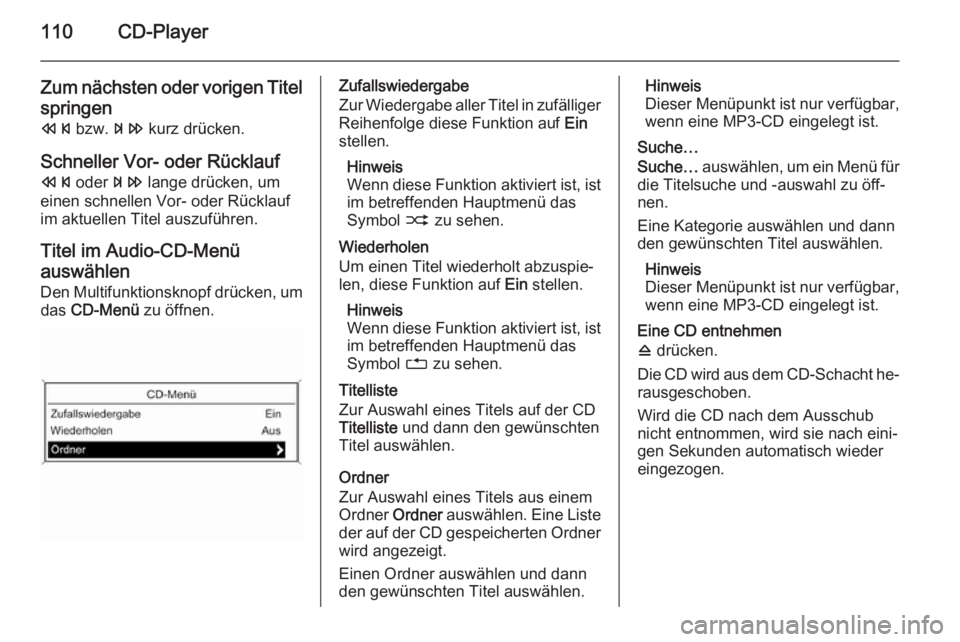
110CD-Player
Zum nächsten oder vorigen Titelspringens bzw. u kurz drücken.
Schneller Vor- oder Rücklauf
s oder u lange drücken, um
einen schnellen Vor- oder Rücklauf
im aktuellen Titel auszuführen.
Titel im Audio-CD-Menü
auswählen
Den Multifunktionsknopf drücken, um das CD-Menü zu öffnen.Zufallswiedergabe
Zur Wiedergabe aller Titel in zufälliger
Reihenfolge diese Funktion auf Ein
stellen.
Hinweis
Wenn diese Funktion aktiviert ist, ist im betreffenden Hauptmenü das
Symbol 2 zu sehen.
Wiederholen
Um einen Titel wiederholt abzuspie‐
len, diese Funktion auf Ein stellen.
Hinweis
Wenn diese Funktion aktiviert ist, ist im betreffenden Hauptmenü das
Symbol 1 zu sehen.
Titelliste
Zur Auswahl eines Titels auf der CD
Titelliste und dann den gewünschten
Titel auswählen.
Ordner
Zur Auswahl eines Titels aus einem
Ordner Ordner auswählen. Eine Liste
der auf der CD gespeicherten Ordner wird angezeigt.
Einen Ordner auswählen und dann
den gewünschten Titel auswählen.Hinweis
Dieser Menüpunkt ist nur verfügbar,
wenn eine MP3-CD eingelegt ist.
Suche…
Suche… auswählen, um ein Menü für
die Titelsuche und -auswahl zu öff‐ nen.
Eine Kategorie auswählen und dann
den gewünschten Titel auswählen.
Hinweis
Dieser Menüpunkt ist nur verfügbar, wenn eine MP3-CD eingelegt ist.
Eine CD entnehmen
d drücken.
Die CD wird aus dem CD-Schacht he‐ rausgeschoben.
Wird die CD nach dem Ausschub
nicht entnommen, wird sie nach eini‐
gen Sekunden automatisch wieder
eingezogen.
Page 111 of 129
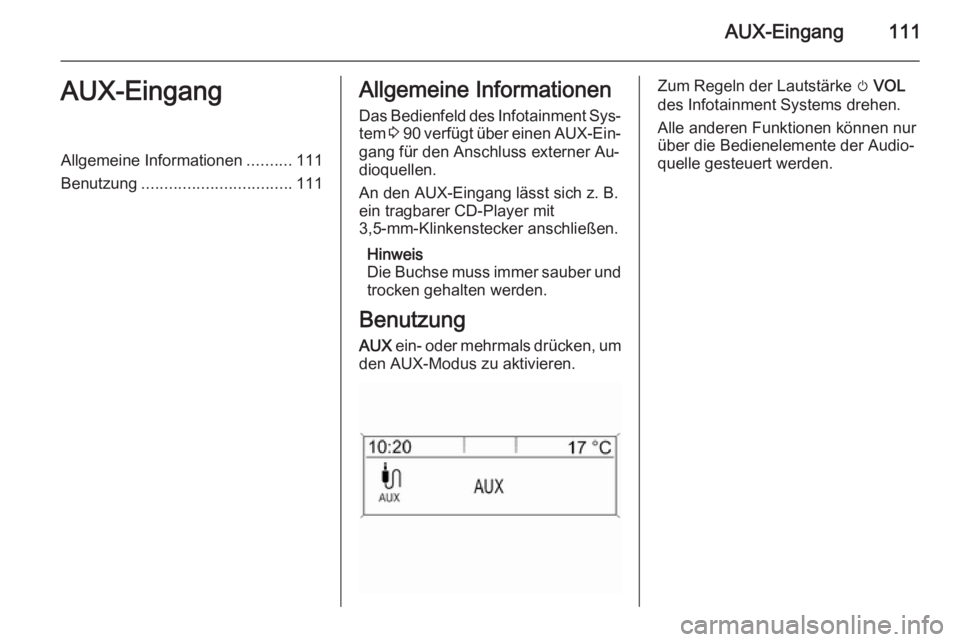
AUX-Eingang111AUX-EingangAllgemeine Informationen..........111
Benutzung ................................. 111Allgemeine Informationen
Das Bedienfeld des Infotainment Sys‐
tem 3 90 verfügt über einen AUX-Ein‐
gang für den Anschluss externer Au‐ dioquellen.
An den AUX-Eingang lässt sich z. B.
ein tragbarer CD-Player mit
3,5-mm-Klinkenstecker anschließen.
Hinweis
Die Buchse muss immer sauber und
trocken gehalten werden.
Benutzung AUX ein- oder mehrmals drücken, um
den AUX-Modus zu aktivieren.Zum Regeln der Lautstärke m VOL
des Infotainment Systems drehen.
Alle anderen Funktionen können nur
über die Bedienelemente der Audio‐ quelle gesteuert werden.
Page 112 of 129
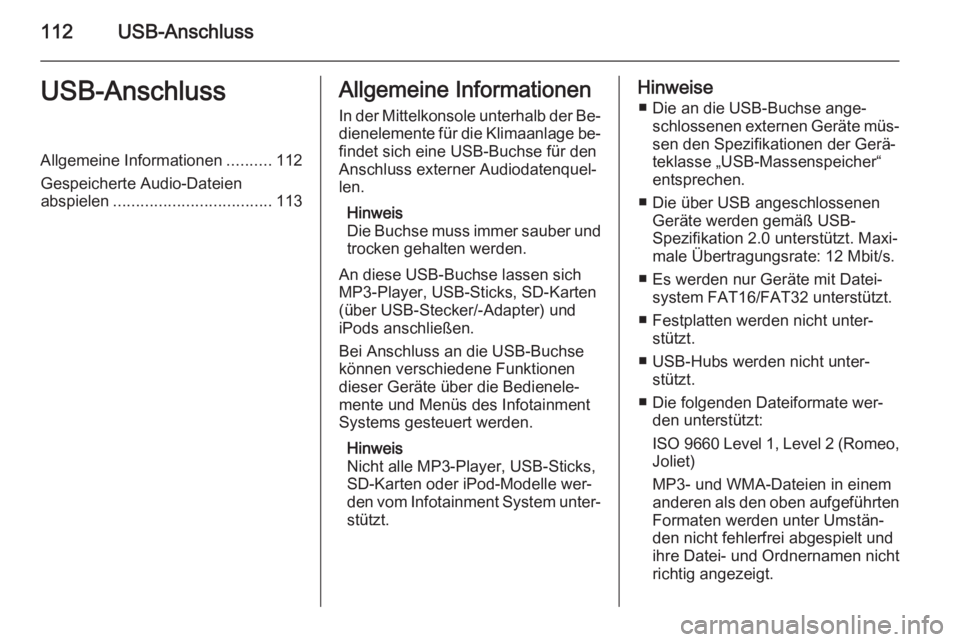
112USB-AnschlussUSB-AnschlussAllgemeine Informationen..........112
Gespeicherte Audio-Dateien abspielen ................................... 113Allgemeine Informationen
In der Mittelkonsole unterhalb der Be‐dienelemente für die Klimaanlage be‐
findet sich eine USB-Buchse für den
Anschluss externer Audiodatenquel‐
len.
Hinweis
Die Buchse muss immer sauber und
trocken gehalten werden.
An diese USB-Buchse lassen sich
MP3-Player, USB-Sticks, SD-Karten
(über USB-Stecker/-Adapter) und
iPods anschließen.
Bei Anschluss an die USB-Buchse
können verschiedene Funktionen
dieser Geräte über die Bedienele‐
mente und Menüs des Infotainment
Systems gesteuert werden.
Hinweis
Nicht alle MP3-Player, USB-Sticks,
SD-Karten oder iPod-Modelle wer‐
den vom Infotainment System unter‐ stützt.Hinweise
■ Die an die USB-Buchse ange‐ schlossenen externen Geräte müs‐
sen den Spezifikationen der Gerä‐
teklasse „USB-Massenspeicher“ entsprechen.
■ Die über USB angeschlossenen Geräte werden gemäß USB-
Spezifikation 2.0 unterstützt. Maxi‐
male Übertragungsrate: 12 Mbit/s.
■ Es werden nur Geräte mit Datei‐ system FAT16/FAT32 unterstützt.
■ Festplatten werden nicht unter‐ stützt.
■ USB-Hubs werden nicht unter‐ stützt.
■ Die folgenden Dateiformate wer‐ den unterstützt:
ISO 9660 Level 1, Level 2 (Romeo,
Joliet)
MP3- und WMA-Dateien in einem
anderen als den oben aufgeführten
Formaten werden unter Umstän‐
den nicht fehlerfrei abgespielt und
ihre Datei- und Ordnernamen nicht
richtig angezeigt.